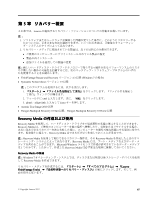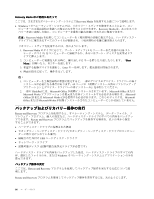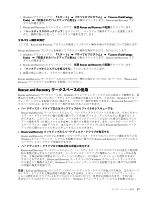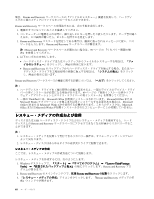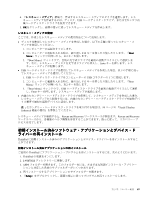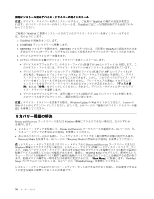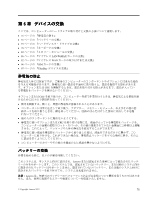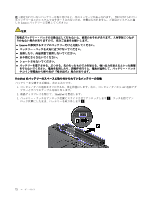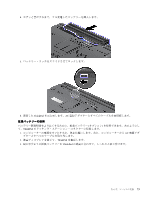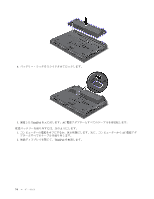Lenovo ThinkPad T430 (Japanese) User Guide - Page 86
リカバリー問 - drivers
 |
View all Lenovo ThinkPad T430 manuals
Add to My Manuals
Save this manual to your list of manuals |
Page 86 highlights
ThinkPad ThinkPad ThinkPad 1. ThinkPad 2. C:¥SWTOOLS 3. DRIVERS DRIVERS ThinkPad 4 5 txt INF Windows exe Windows Update の Web Lenovo の Web 134 Rescue and Recovery Windows Rescue and Recovery 68 Recovery Media 65 Recovery Media Rescue and Recovery Windows USB ThinkPad Setup Boot Menu ThinkPad Setup 114 ThinkPad Setup 70
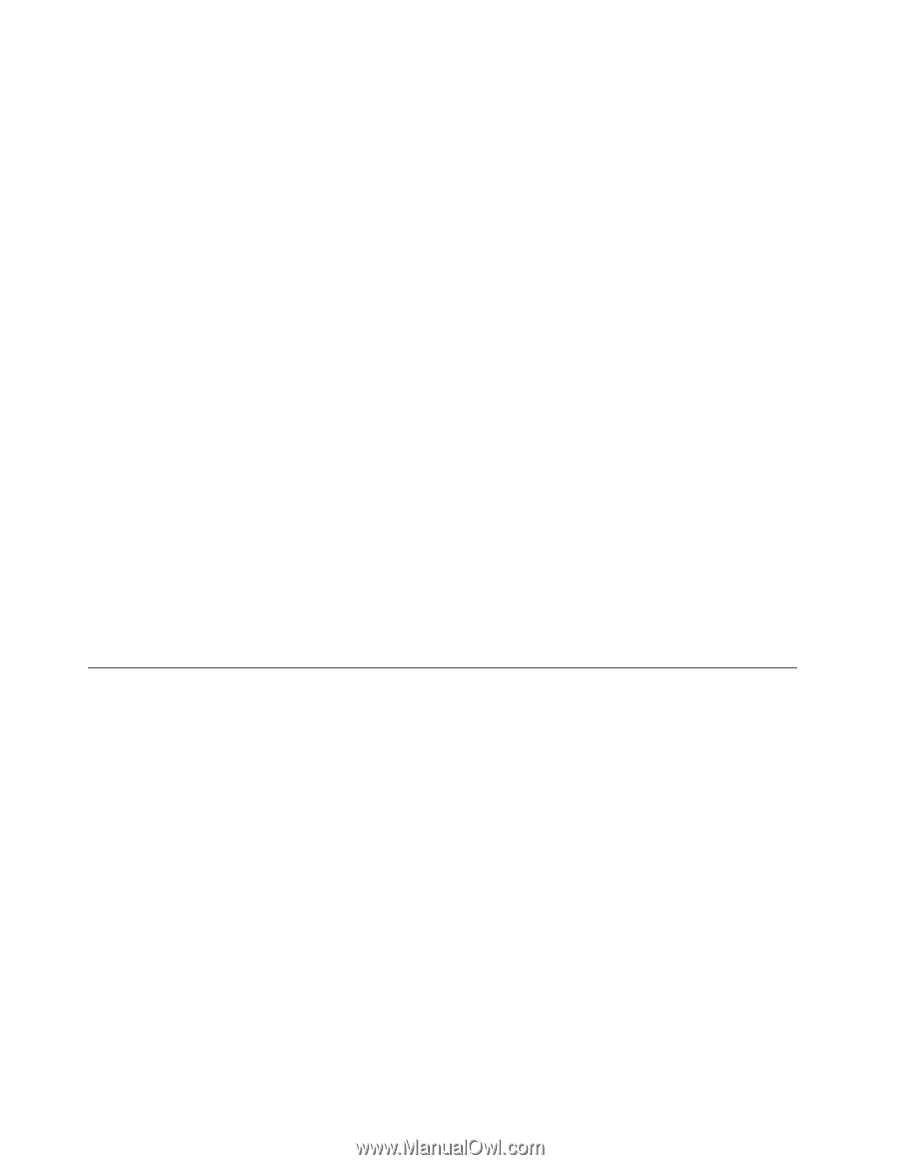
初期インストール済みデバイス・ドライバーの再インストール
注意:デバイス・ドライバーを再インストールすると、ご使用の ThinkPad の現在の設定が変更さ
れます。デバイス・ドライバーの再インストールは、ThinkPad に起こった問題を修正する目的でのみ
行ってください。
ご使用の ThinkPad に初期インストールされていたデバイス・ドライバーを再インストールするに
は、次のようにします。
1. ThinkPad の電源をオンにします。
2.
C:¥SWTOOLS
ディレクトリーに移動します。
3. DRIVERS フォルダーを開きます。DRIVERS フォルダー内には、ご使用の ThinkPad に接続されたさま
ざまなデバイス (オーディオ、ビデオなど) に応じて命名されたサブフォルダーがいくつかあります。
4. デバイスのサブフォルダーを開きます。
5. 以下のいずれかの手順でデバイス・ドライバーを再インストールします。
•
デバイスのサブフォルダーで、テキスト・ファイル (拡張子が
.txt
というファイル) を探します。こ
のテキスト・ファイルには、デバイス・ドライバーの再インストール方法が含まれています。
•
デバイスのサブフォルダーにセットアップ情報のファイル (拡張子が
.INF
というファイル) が
ある場合、Windows の『コントロール パネル』の『ハードウェアの追加』を使用して、デバイ
ス・ドライバーを再インストールすることができます。しかし、これですべてのデバイス・ドラ
イバーを再インストールできるわけではありません。『ハードウェアの追加』プログラムで、
インストールするデバイス・ドライバーを求めるプロンプトが表示されたら、『ディスク使
用』または『参照』をクリックしてください。それから、デバイス・サブフォルダーからデバ
イス・ドライバーを選択します。
•
デバイスのサブフォルダーで、実行可能ファイル (拡張子が
.exe
というファイル) を探します。
このファイルをダブルクリックし、画面の指示に従います。
注意:デバイス・ドライバーを更新する際は、Windows Update の Web サイトからではなく、Lenovo の
Web サイトからダウンロードしてください。詳しくは、134 ページの 『最新のデバイス・ドライバーの確
認』を参照してください。
リカバリー問
題
の
解
決
Rescue and Recovery ワークスペースまたは Windows 環境にアクセスできない場合は、次のいずれか
を実行します。
•
レスキュー・メディアを使用して、Rescue and Recovery ワークスペースを起動する。68 ページの 『レ
スキュー・メディアの作成および使用』を参照してください。
•
あらゆるリカバリー方法に失敗し、ハードディスク・ドライブを工場出荷時の状態に復元する場合、
Recovery Media を使用する。65 ページの 『Recovery Media の作成および使用』を参照してください。
注:レスキュー・メディアまたはリカバリー・メディアから Rescue and Recovery ワークスペースまたは
Windows 環境にアクセスできない場合は、レスキュー・デバイス (内蔵ハードディスク・ドライブ、ディ
スク、USB ハードディスク・ドライブ、またはその他の外付けデバイス) を始動デバイスの順序で最初の
起動デバイスに設定していない可能性があります。最初に、ThinkPad Setup プログラムで、使用するレス
キュー・デバイスが始動デバイス順序で最初の起動デバイスに設定されていることを確認する必要があり
ます。始動デバイス順序を一時的または永続的に変更するには、『Boot
Boot
Boot Menu
Menu
Menu』に移動します。ThinkPad
Setup プログラムについて詳しくは、114 ページの 『ThinkPad Setup』を参照してください。
レスキュー・メディアおよびリカバリー・メディア・セットはできるだけ早く作成し、将来使用できるよ
うに安全な場所に保管しておくことが重要です。
70
ユーザー・ガイド